キーボードを買い替えるとしたら、自分は何に気を使うだろうか、と考えたからメモしてみます。
これからパソコンを買うとか、キーボードを新調する場合、参考になるかもしれません。
※電器屋で実物を見てきたので追記をしました。
親指に当てるキーの位置
まずは、これにかかっています。最重要。
変換・無変換といったキーが欲しいので、とりあえず日本語キーボードが必須です。英字キーボードは候補から外れます。
で、同じ日本語キーボードでも、よく見ると、親指付近のキー配置は色々です。
スペースキーが短かったり寄っていたりするものが、親指シフトとは相性が良いです。
人差し指(FとJ)のキーから見て、親指に使うキーが内側(中心寄り)に入っていると最高です。
すごく向いているキーボード
というわけで、私のメイン機(ASUS製品)は素敵な配置です。使いやすいです。
「無変換」の位置が、絶妙に内側へ寄っているのがポイントです。
写真に線を書き込んでみました。
左親指が無変換、右がスペース、と設定しています。
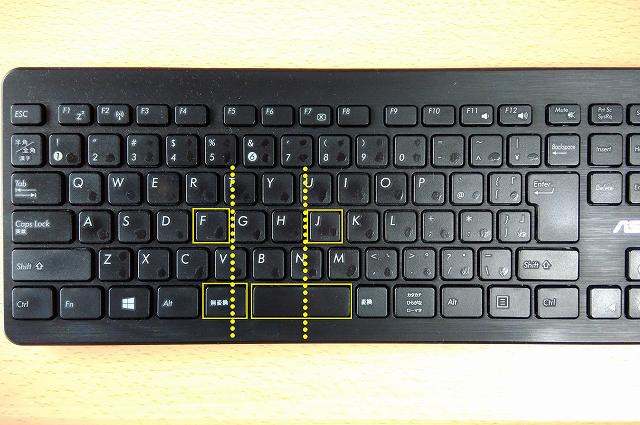
このキーボードの型番は”AK1L”となっています。
以下の一体型デスクトップPCの付属品です。
ただ、同じデスクトップPCでも、付いてくるキーボードは違うかもしれないので、買う場合は確認してからが良いでしょう。
エイスース 21.5型 デスクトップパソコン Vivo AiO V220IAUK V220IAUK-I35005U
これくらいでも使えます
人差し指(FとJ)のキーから見て、親指に使うキーが少し外寄りでも、完全に外へ出ていなければ、使える範囲です。
でも半分くらいは重なっていてほしいです。
市販のキーボードは、使える配置だとしても、この程度のものが多いようです。
我が家の私物から、2つ例を。
例:ASUS
上記と同じメーカーのノートPCですが、ちょっと配置が違います。
左=無変換、右=変換。

同じメーカーでも、製品によって違うということです。できれば実物を見るのが大事。
ただ、メイン機で親指シフトに慣れたら、こっちも違和感なくなってきたので、ある程度は慣れの問題、とも思います。
また、手の大きさとキーボードの大きさの、バランスにもよると思います。
ASUS ノートパソコン EeeBook X205TA-DBLUE10
例:富士通
富士通のノートPCです。FMV BIBLO、古い製品ですが。
左=無変換、右=変換。

富士通は、だいたいどの製品も、親指シフトをしやすいキー配置を考慮しているようです。
そもそも親指シフトを開発した会社ですしね。
今でも専用キーボードを作っていますし、エミュレーター機能の付いた日本語入力支援ソフトも販売しています。
親指シフトキーボード(USB) (FMV-KB232)|富士通WEB MART
キー荷重・ストローク
キー配置だけでなく、これも快適さに直結します。
荷重はキーを押す時の重さ、ストロークは深さです。
荷重は、基本的には軽い方が良いようです。
親指と同時に押すとき、文字キーだけの場合よりちょっと重い、と私は感じます。
キー2つ分の重さを押しているので、考えてみれば当然かも。
また、ストロークは、深いよりも浅めの方がやりやすいと思います。
これも、同時に打つとき、いちいち深いとくたびれてきます。
親指シフトは、ローマ字より打鍵数が少なくて済み、手が楽というメリットもあります。
腱鞘炎のリスクが下がったり。
キーの荷重が軽く、ストロークが浅いと、この長所が引き立ちます。
まとめ
親指シフトをするときのキーボードは、
・親指を楽に置けるキー配置
・キータッチが適度に軽い・浅い
これだけ押さえれば、かなり快適に入力できると思います。
参考になれば幸いです。
関連記事

2/15追記:実際に電器屋で見てみた
某ビックカメラのパソコン売り場をウロウロしてきたので、参考程度に。
パソコンの機種ってどんどん変わりますしね。
良さげなPC・ノートPCシリーズ
ASUSと富士通が、デスクトップ・ノートPCともに、スペースキーが小さく打ちやすいキー配置・軽いキータッチのものが多かったです。
コメント欄で教えていただいた、ASUS ZenBook 3も触ってみました。
わたしが慣れているキーボードに比べ、キーが大きく・平べったく・キー同士の隙間が狭いので、若干戸惑いますが、使ううちに慣れそうです。
ということばかりが気になって、親指の違和感は全然気にならないです。
つまり、配置自体はすごく良い! です。
スペックも高い機種で、メイン機としても十分使える、とのレビューも見かけました。
ASUS ZenBook 3 (Core i7/SSD512GB) ロイヤルブルー
ノートPCでは、東芝やVAIOシリーズ も良かったです。
これらも、キータッチは基本的に軽く、親指キーも無理なく当てられるものが多かったです。
キーボード単品
今回店頭で触ることができた中には、これだ! ってものはありませんでした。残念。
ほとんどキー配置で却下しております。orzレイアウトならイケるな、って物ならありましたが。
打ち心地については、
安いキーボード(メンブレン式またはパンタグラフ式、~3,000円くらい)だと、打ち心地が固くて、親指同時打ちだと徐々に負担になりそう・・・と思うものが多かったです。
メカニカルキーボード(10,000円前後~)は、ひとつだけ展示されており、これは押した感じがソフトで感激でした。
(キー配置で却下でしたが。orzレイアウトでも無理)(あと、ストロークが少し深い気がするのは迷うところです)
参考までに、キーストロークと押下圧を調べると、以下の数字でした。ふむふむ。
ちなみにこちら、軸は、Romer-G という特別なもの? みたいです。
茶軸とか青軸とかいうのとは、系統が違う模様。(押し心地としては、赤軸に近いらしいです)
参考 Logicoolからメカニカルキーボード「K840」が出てた|左に右折-TRTTL-
コメント欄で指摘いただいたので訂正&追記します。
紹介した製品 ロジクール K840 に使われている軸「Romer-G」は、「茶軸」に近いものだそうです。
押した感触(タクタイル感)が分かって、音は静か、というタイプです。
その後、タクタイル感がないタイプの「Romer-G」も発売されたそうで(2018.05=この記事公開の後)、こちらは「赤軸」に近いと言えそうです。
現在、それぞれ「Romer-G Tactile」「Romer-G Liner」と呼ばれている模様。
メカニカルキーボード持ってないのに、少し調べてはフムフムと覚え書きして、失礼しておりますm(_ _)m
参考:
Logicool Gのまったく新しいゲーマー向けキースイッチ「Romer-G」はいかにして誕生したのか。開発担当者に聞く
ロジクールのRomer-Gメカニカルスイッチに新タイプが登場。「Logicool G512」キーボードが発売
キーボード単品の参考商品
コメント欄で教えていただいた商品で、実物は見ていませんが、すごくよさそうなので紹介します。
公式 HHKB Professional BT 日本語配列/墨|PFUダイレクト (白いのもあります)
親指付近のキーを含め、全体に余計なキーを排して、コンパクトにまとまっています。それでいて、キーの大きさは、フルキーボードと同じだそうです。
キー入力は静電容量方式で、要するに「底まで押し込まなくても反応する」「柔らかく滑らかなスイッチ」とのこと。親指シフトに向いていそうです。
押下圧45g、4.0mmキーストローク、とのことなので、底まで押すなら、ちょっと深いのかな。
キーにはJISかな配列は印字されていないようなので、これも親指シフト向きです。
単三電池使用のワイヤレス、USBでの給電も可能。スマホやタブレットなどマルチデバイス対応。と便利そうでもあります。
さすが、高級品は違います・・・!
手に合う良いものをひとつ買えば、末永く添い遂げることができそうで、夢が膨らみます。
PFU Happy Hacking Keyboard Professional BT 日本語配列/墨 PD-KB620B







コメント
「親指タイピング」の「リンク集」で、私のブログを紹介していただきありがとうございます。
その「リンク集」で、親指シフトで使いやすいキーボードを紹介されていますが、私が次に買うときはこれにしようと考えているのは、PFU社のHHKB(Happy Hacking Keyboard) Professional JP Type-Sです。「快速親指シフトキー配置」で使うには、最下段中央7つのキーが、一定の範囲内に収まっていて打ちやすい大きさを持っていることが必要です。その点、今使っている富士通製品よりもこちらのほうが使いやすそうです。ファンクションキーがありませんが、Fnキー+数字キーで打てるので、却って打ちやすいかもしれませんね。
Japanist10との相性が分かりませんが、使っている人のクチコミも良いので、とても気になっています。
にほんご様
たびたび有益な情報をいただき、ありがとうございます。
いまPFU社の公式ホームページを見てきました。(http://www.pfu.fujitsu.com/direct/hhkb/detail_hhkb-pro-bt-jp.html)
本当にキーがコンパクトにまとまっていて、打ちやすそうですね。
全体的にも、余計なキーを排したコンパクトな設計なので、手が小さい人は特に使いやすそうだと思いました。
世の中には良い製品がありますね。
ASUS ZenBook 3の最下段中央のキーは、すごくいいですね!
(公式サイトは英字キーボードが大きく載ってましたが、以下の記事で日本語キーボードの画像が見れました)
MacBookのライバルの実力は? ASUS「ZenBook 3」レビュー|価格.comマガジン
(https://kakakumag.com/pc-smartphone/?id=4704)
追々、リンクページかブログ記事に書き足したいと思います。
ありがとうございます!
追伸
ノートパソコンではASUS ZenBook 3が、最下段中央のキーがHHKB以上にコンパクトに収まっていて、親指が大活躍できそうでいいですね。
親指シフトのキーボードについて少し調べていたら見かけたので気づいたことをコメントさせていただきますね。
K840に搭載されているRomer-Gは少しタクタイル感があるので、系統としては茶軸に近いものになります。
開発者インタビューでも書かれていますが、(2015年5月15日)
https://www.4gamer.net/games/023/G002336/20150503001/
・Cherry MX Brownに操作感を近づけようという方針
・操作時の音の静かさ
という内容です。
自分は所持はしてなくて店頭で触った限りですが、タクタイル感はありました。Cherry軸よりも静かに作られているとのことなので、感じ方に個人差が出たのかもしれません。
また、後にタクタイル感のないLinearも発売されました。(2018年5月24日)
https://www.ark-pc.co.jp/news/article?id=3002104
こちらは赤軸系統と言っても良いと思います。
これからは
Romer-G Tactile
Romer-G Linear
のように、スイッチ感の違いを明記するようになっていくかもしれません。
上記の情報を照らし合わせるとK840は2017年発売なので、初期のタクタイルがあるRomer-Gということになります。
パソ活さん、ご指摘ありがとうございます!
開発者の情報、大事ですね・・・お恥ずかしい。
記事を訂正・追記させていただきました。
私のキーボードは押した感じがはっきり分かるので(完全に主観ですが)、それと比べると、Romer-Gをソフトに感じたのは確かだと思います。
ただ、私はパソコン附属のお手頃そうなキーボードで満足しているので、一定範囲のメカニカルキーボードは全て良く感じる、というだけかもしれません(汗)
パソ活さんは、こだわっていろいろなキーボードを使っていそうですし、知識もおありなので、そういう所も感じ方の違いになっているかもしれませんね。
ありがとうございますm(_ _)m